Как да включите/изключите режим Инкогнито в YouTube

YouTube има режим Инкогнито, който предотвратява записването на вашите гледания или влиянието им върху списъците ви. Този урок ще ви научи как да го използвате.
Винаги е хубаво да видиш дали една компания прави нещо правилно, нали? Е, този път YouTube прави нещо, което със сигурност кара хората да се наслаждават повече на платформата. Нарича се видео глави.
Video Chapters е нова функция, която позволява на създателите да използват времеви печати, за да добавят секции към своите видеоклипове, което улеснява зрителите да скочат в определена част от видеоклипа, без да се налага да гледат други части, които не искат. Тази функция може да бъде полезна и за повторно гледане на определен раздел от видеоклипа няколко пъти.
Въпреки че Chapters е сравнително нов, всъщност съществува от април тази година, макар и само за малък брой потребители с цел тестване. В крайна сметка, поради положителните отзиви, функцията Video Chapters е достъпна за поне повечето от нас, без значение дали използвате настолен компютър или мобилно устройство. Просто се уверете, че имате актуалното приложение YouTube.
За създателите не е нужно да правят нищо сложно, за да интегрират Chapters в своите видеоклипове. Те трябва просто да спазват няколко условия, които трябва да бъдат спазени в описанието на видеоклипа, когато качват видеоклиповете си. Ето разбивката:
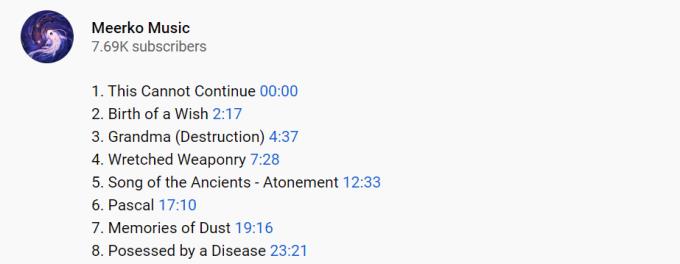
Не се претоварвайте от привидно изобилните условия, които трябва да спазвате. В основата си е доста интуитивно да разберете как да използвате функцията.
По отношение на потребителския интерфейс, той не е толкова различен от обичайния плейър. Единствената разлика е времевата линия за почистване, която е разделена на отделни сегменти. Поставянето на пръст върху една от тях разкрива заглавието на главата, както и миниатюрата за този конкретен раздел.
За зрителите, които използват мобилно устройство, можете по-лесно да навигирате между главите, тъй като YouTube поставя лека вибрация всеки път, когато се придвижвате между разделите. Когато докоснете една глава, възпроизвеждането на видео автоматично ще бъде върнато в началото на тази глава. Ако вместо това искате да скочите в средата на главата, задръжте пръста си, преди да го освободите.
Както бе споменато по-горе, функцията Video Chapters е получила значително количество положителни отзиви по време на ранния тестов период. Оттогава те вече са приложили някои подобрения. Например YouTube ще разпредели броя на поддържаните глави въз основа на размера на екрана на устройството. С други думи, най-вероятно ще имате достъп до повече глави, когато гледате на цял екран на телефона си, а не в нормален портретен режим.
Въпреки това главите все още няма да са достъпни за повечето видеоклипове, тъй като изисква от самите качващи да поставят клеймите за време. Въпреки това, ако се интересувате сами да тествате функцията, можете да използвате това видео на концертно видео от Radiohead .
В бъдеще очаквайте все повече и повече създатели да се възползват от тази функция, за да направят по-лесно за своите зрители да се придвижват между секциите на видеоклипа. Това също така ще насърчи ангажираността, тъй като потребителите могат да стигнат до желаната част и да реагират на нея, вместо да се откажат по-рано и да напуснат поради трудността при превъртане наоколо.
YouTube има режим Инкогнито, който предотвратява записването на вашите гледания или влиянието им върху списъците ви. Този урок ще ви научи как да го използвате.
Ако не можете да влезете в YouTube, проверете дали вашият браузър е виновен и следвайте съветите за отстраняване на проблема, включително изчистване на кеша и деактивиране на разширения.
YouTube е един от най-добрите сайтове за стрийминг в Интернет. Когато става въпрос за кратки клипове, няма по-добър източник - нито има за съдържание като
Ако вашите коментари в YouTube не успеят да се публикуват, оставете видеоклипа да се възпроизвежда за няколко секунди. След това изчистете кеша на браузъра си и деактивирайте разширенията.
Не знам за вас, но мисля, че сега имам дори един милион канали, за които съм абониран в YouTube. Това може да е леко преувеличение, предполагам.
YouTube има режим „инкогнито“, който не позволява да се съхранява или да влияе върху списъците ви. Този урок ви учи как да го използвате.
Когато попаднете на видеоклип в YouTube, който харесвате, е почти невъзможно да не повторите видеоклипа. Просто трябва да го гледате отново и отново, добре, че
Ето бърза актуализация за тези, които се чудят как да се присъединят към програмата Xbox Ambassadors. Програмата за посланици на Xbox е съставена от група твърди Xbox
Ако YouTube няма да запази вашата история на гледане, деактивирайте своя блокер на реклами. Много потребители потвърдиха, че блокиращите реклами често блокират URL адресите за проследяване на историята на YT.
Браузърът Safari е добре известен като характерната машина за достъп до интернет на устройствата на Apple. Напоследък много потребители на Safari са изпитали невъзможност да
Ако нямате достъп до акаунта си в YouTube, отидете на страницата за възстановяване на акаунта и отговорете на въпросите за сигурност, за да възстановите акаунта си.
Какво правите, когато YouTube Music не пусне следващата песен? Изчистването на кеша на приложението или деинсталирането на YouTube Music трябва да реши проблема.
Ако не можете да пуснете на живо в YouTube, генерирайте нов ключ за поток и се уверете, че кодерът ви е актуализиран. След това рестартирайте рутера и компютъра.
YouTube е едно от най-добрите приложения за стрийминг и музика – там има толкова много страхотно съдържание, че е почти невъзможно да се запази
Откакто официалното приложение за Xbox One YouTube беше актуализирано преди няколко месеца, много потребители бяха измъчвани от вбесяващ бъг, който кара приложението да ги излязат от
Ако YouTube откри необичаен трафик от моя компютър, това може да означава, че системата подозира, че това е автоматизиран трафик.
Винаги е хубаво да видиш дали една компания прави нещо правилно, нали? Е, този път YouTube прави нещо, което със сигурност кара хората да се наслаждават
Ако аудиото в YouTube се прекъсва произволно в Edge, актуализирайте браузъра си, изчистете кеша, деактивирайте разширенията си и стартирайте инструмента за отстраняване на неизправности със звука.
Ако възникне грешка при създаването на вашия акаунт в YouTube, изчистете кеша на браузъра си, деактивирайте разширенията си и използвайте друг браузър.
Технологиите ни помогнаха не само да живеем по-лесен ежедневен живот, но и да се свързваме. Все повече хора по света използват социални платформи
Разберете как да се справите с грешката “Aw, Snap!” в Chrome, с списък на ефективни методи за решаване на проблема и достъп до сайтовете, които желаете.
Spotify може да има различни обичайни грешки, като например музика или подкасти, които не се възпроизвеждат. Това ръководство показва как да ги поправите.
Изчистете историята на изтеглените приложения в Google Play, за да започнете отначало. Предлагаме стъпки, подходящи за начинаещи.
Имали ли сте проблем с приложението Google, което показва, че е офлайн, въпреки че имате интернет на смартфона? Прочетете това ръководство, за да намерите доказаните решения, които работят!
Ако се чудите какво е този шумен термин fog computing в облачните технологии, то вие сте на правилното място. Четете, за да разберете повече!
В постоянно променящия се свят на смартфоните, Samsung Galaxy Z Fold 5 е чудо на инженерството с уникалния си сгъваем дизайн. Но както и да изглежда футуристично, той все още разчита на основни функции, които всички използваме ежедневно, като включване и изключване на устройството.
Ако не сте сигурни какво означават импресии, обхват и взаимодействие във Facebook, продължете да четете, за да разберете. Вижте това лесно обяснение.
Уеб браузърът Google Chrome предоставя начин да промените шрифтовете, които използва. Научете как да зададете шрифта по ваше желание.
Вижте какви стъпки да следвате, за да изключите Google Assistant и да си осигурите малко спокойствие. Чувствайте се по-малко наблюдавани и деактивирайте Google Assistant.
Как да конфигурирате настройките на блокера на реклами за Brave на Android, следвайки тези стъпки, които могат да се извършат за по-малко от минута. Защитете се от натрапчиви реклами, използвайки тези настройки на блокера на реклами в браузъра Brave за Android.



























